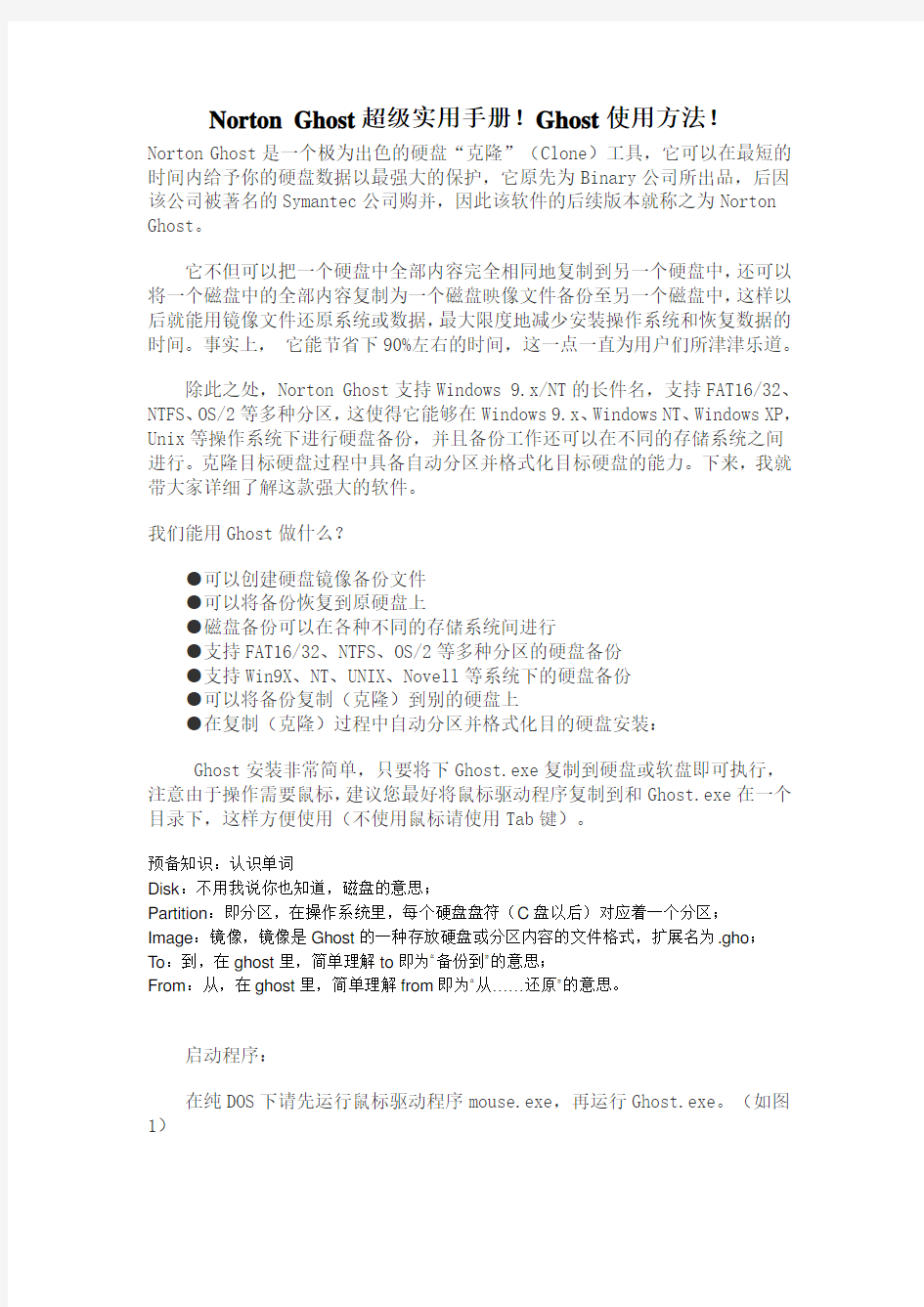
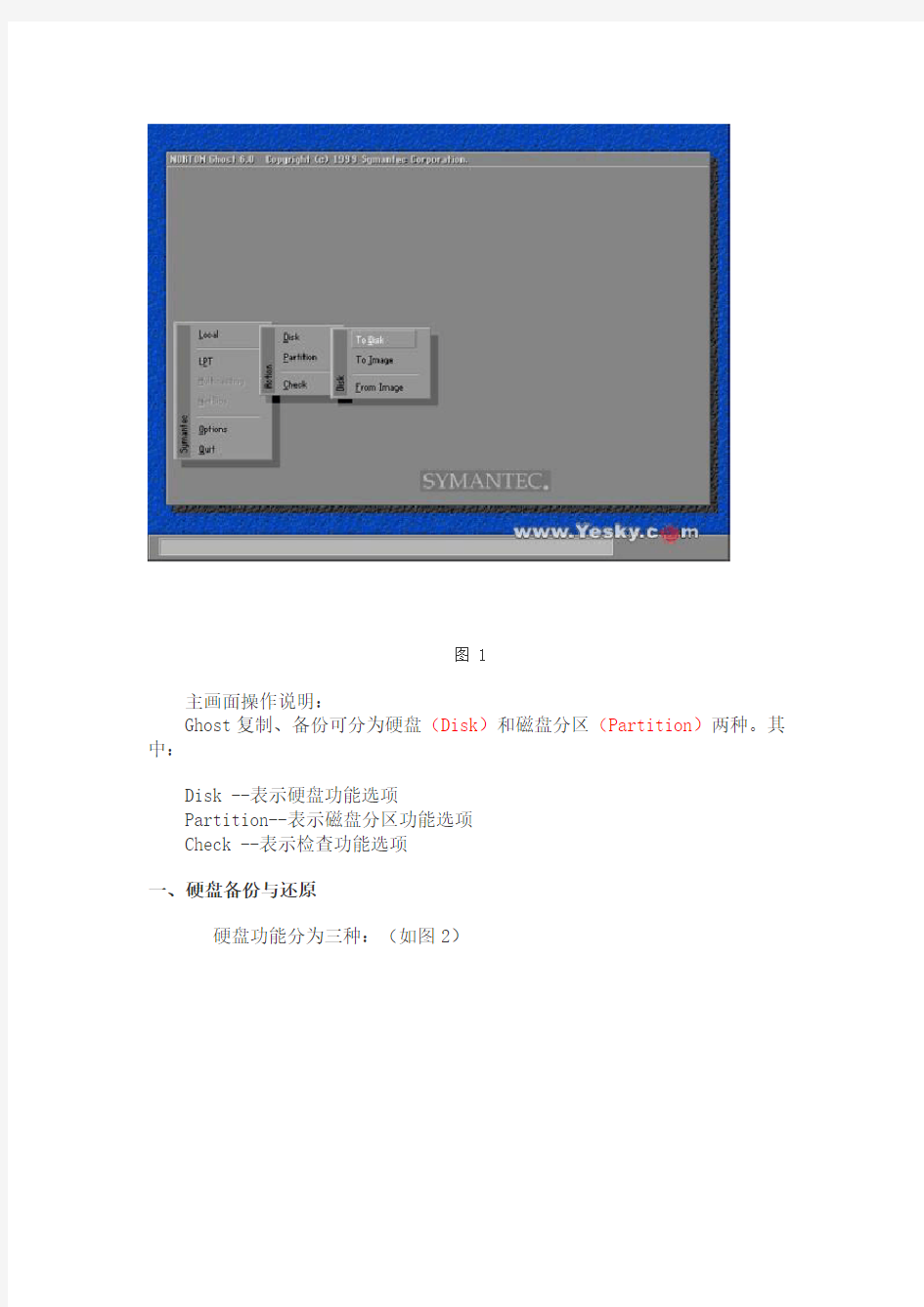
Norton Ghost超级实用手册!Ghost使用方法!
Norton Ghost是一个极为出色的硬盘“克隆”(Clone)工具,它可以在最短的时间内给予你的硬盘数据以最强大的保护,它原先为Binary公司所出品,后因该公司被著名的Symantec公司购并,因此该软件的后续版本就称之为Norton Ghost。
它不但可以把一个硬盘中全部内容完全相同地复制到另一个硬盘中,还可以将一个磁盘中的全部内容复制为一个磁盘映像文件备份至另一个磁盘中,这样以后就能用镜像文件还原系统或数据,最大限度地减少安装操作系统和恢复数据的时间。事实上,它能节省下90%左右的时间,这一点一直为用户们所津津乐道。
除此之处,Norton Ghost支持Windows 9.x/NT的长件名,支持FAT16/32、NTFS、OS/2等多种分区,这使得它能够在Windows 9.x、Windows NT、Windows XP,Unix等操作系统下进行硬盘备份,并且备份工作还可以在不同的存储系统之间进行。克隆目标硬盘过程中具备自动分区并格式化目标硬盘的能力。下来,我就带大家详细了解这款强大的软件。
我们能用Ghost做什么?
●可以创建硬盘镜像备份文件
●可以将备份恢复到原硬盘上
●磁盘备份可以在各种不同的存储系统间进行
●支持FAT16/32、NTFS、OS/2等多种分区的硬盘备份
●支持Win9X、NT、UNIX、Novell等系统下的硬盘备份
●可以将备份复制(克隆)到别的硬盘上
●在复制(克隆)过程中自动分区并格式化目的硬盘安装:
Ghost安装非常简单,只要将下Ghost.exe复制到硬盘或软盘即可执行,注意由于操作需要鼠标,建议您最好将鼠标驱动程序复制到和Ghost.exe在一个目录下,这样方便使用(不使用鼠标请使用Tab键)。
预备知识:认识单词
Disk:不用我说你也知道,磁盘的意思;
Partition:即分区,在操作系统里,每个硬盘盘符(C盘以后)对应着一个分区;Image:镜像,镜像是Ghost的一种存放硬盘或分区内容的文件格式,扩展名为.gho;To:到,在ghost里,简单理解to即为“备份到”的意思;
From:从,在ghost里,简单理解from即为“从……还原”的意思。
启动程序:
在纯DOS下请先运行鼠标驱动程序mouse.exe,再运行Ghost.exe。(如图1)
图 1
主画面操作说明:
Ghost复制、备份可分为硬盘(Disk)和磁盘分区(Partition)两种。其中:
Disk --表示硬盘功能选项
Partition--表示磁盘分区功能选项
Check --表示检查功能选项
一、硬盘备份与还原
硬盘功能分为三种:(如图2)
图 2
1、disk to disk (硬盘复制)
2、disk to image (硬盘备份)
3、disk from image (备份还原)
注意:若要使用硬盘功能,你必须有两个硬盘以上,才能实现硬盘功能;还有所有被还原的硬盘或磁碟,原有资料将完全丢失。(请慎重使用,把重要的文件或资料提前备份以防不测)
1.disk to disk (硬盘复制)
(1)先选择来源硬盘 Source drive的位置;
(2)选择目的硬盘 Destination drive的位置;(如图3)
(3)在磁盘复制或备份时,可依据使用要求设定分区大小;
(4)选定后按“OK”,出现确认选择“YES”即开使执行复制。
图 3
2.disk to Image(硬盘备份)
(1)选择来源硬盘 Source drive的位置;
(2)选择备份档案储存的位置;(如图4)
(3)按“OK”后,出现确认选择“YES”即开使执行备份。
图 4
3.disk from image(备份还原)
(1)选择还原档案;(如图5)
(2)选择要还原的硬盘 Destination drive;
(3)在做硬盘还原(复制)进,可依据使用要求设定分区大小;(4)按“OK”后,出现确认选择“YES”即开使执行还原。
图 5 二、分区备份与还原(如图6)
图 6
功能分为三种:
1、Partition to Partitiont 将一个分区(称源分区)直接复制到另一个分区(目标分区),注意操作时,目标分区空间不能小于源分区;
2、Partition to image 将一个分区备份为一个镜像文件,注意存放镜像文件的分区不能比源分区小,最好是比源分区大;
3、Partition from image 从镜像文件中恢复分区(将备份的分区还原)。
1.Partition to Partitiont(复制分区)
复制分区的用法很简单,首先选择来源区,再选择目的区,确定就可以了,与磁盘之间的复制方法基本一样,这里就不多做说明了。
2.Partition to image(备份分区)
(1)选择要备份的硬盘;
(2)选择要备份的硬盘分区,如C盘,这通常存放操作系统与应用程序;(如图7)
(3)选择备份档案存放的路径与文件名(创建)。不能放在选择备份的分区;
(4)回车确定后,出现以下提示框,有三种选择:(如图8)
图 7
图 8
NO:备份时,不压缩资料(速度快,但占用空间较大)Fast: 少量压缩
Hight: 最高比例压缩(可压缩至最小,但备份/还原时间较长)
建议:有些朋友为了节省硬盘空间,选择了“High”来高比例压缩,这样花费的时间就比较长了。其实笔者认为,现在硬盘的容量应该是不成问题,还是选择Fast为好,毕竟这样克隆的数据更不易出现错误。
(5)确认,“YES”执行。(如图9)
图 9
注意:若要使用备份分区功能,(如要备份C盘)必须有两个分区以上,而且C盘必须小于D盘的容量,并保证D盘上有足够的空间储存档案备份。而如何限制映像文件的大小?一般来说,我们制作的映像文件都比较大,因此无论是更新还是恢复需要的时间都较长。其实,我们只需要将主分区C盘进行克隆就可以了,同时你尽量做到少往主分区上安装软件,这样制作的映像文件就不会太大了。
3.Partition from image(还原分区)
(1)选择要还原的备份档案;(同图5)
(2)选择要还原的硬盘;
(3)选择要还原的硬盘分区;(如图10)
(4)选择“YES”执行。
图 10
建议:在克隆之前先对硬盘或分区进行清理和优化。有一点必须提醒,我们使用Ghost进行数据的备份,必须在克隆之前对硬盘或分区进行彻底的清理和优化,最好用一些工具软件好好清理系统中的垃圾文件和垃圾信息,再对硬盘进行一番整理,这样克隆的系统才是最好的。
(以下内容可根据个人能力浏览)
三、备份的检验与排错(如图11)
图 11
此功能是检查磁盘或备份档案因不同的分区格式(FAT)、硬盘磁道损坏等会造成备份与还原的失败。点击后选择要检查的文件即可开始检查。一点建议:您在备份前,请重新整理硬盘或直接格式化,再将操作系统与常用的软件装上,如office、wps2000等,不要装太多,以免备份的档案太大。我现在在C盘装98和一些常用小软件,将重要文件保存到C盘以外其它盘,以保证数据不丢失,将office、wps、3D max、VB等大型软件装在D盘,这样有一点最好就是,恢复系统的时候,不用去考虑备份没有或重装这些大软件。^-^您还可以在备份前将widnows目录下的硬盘交换文件win386.swp删除,恢复的时候 windows还会自动生成,又可以省几十兆空间。
四、LPT直连网络备份与回复(如图12)
图 12
此项用于网络计算机,用LPT端口双机直连,主机选择LPT-MASTER,另一台选择LPT-SLAVE,待网络检查无误即可实现对接(如图13),而备份与恢复的过程与在本机的操作大同小异,没有什么区别。
图 13 五、关于OPTION选项(如图14)
图 14
在这里,可以更改Ghost的一些运行参数,这样使软件的运行更加人性化,关于此方面的设置请看下面的“Ghost使用技巧-Ghost命令行参数”。
六、用Ghost备份的注意事项
1.分区格式
首先要注意的是分区的格式,2000系统(XP)都可以使用两种分区格式,一种是传统的FAT分区(FAT16、FAT32),另一种是NT、2000、XP特有的NTFS 分区格式,在2000里其为NTFS5。NTFS分区格式更安全、有效,因此被普遍使用着。而Ghost软件的低版本却不能正确的识别NTFS格式分区,所以,在操作前应选择高版本的Ghost软件,以确保能正确识别NTFS分区格式。
2.硬盘属性
第二个要注意的是硬盘的属性,通常的硬盘在2000(XP)里都是基本磁盘,基本磁盘上有分区(可分为主分区和扩展分区),基本磁盘是我们通常使用的磁盘属性,但有很多的特殊功能却不能在基本磁盘上实现,如镜象卷、容错卷等。这些功能的实现,其前提是将磁盘转化为动态磁盘,动态磁盘不能存在DOS 操作系统,也不能被DOS系统识别,在动态磁盘上没有分区的概念,取而代之的是卷,可以分为简单卷、跨区卷等等,卷不象分区,同一分区只能存在于一个物理磁盘上,而同一个卷却可以跨越多达32个物理磁盘。这在服务器上是非常实用的功能。而且卷还可以提供多种容错功能(RAID0或RAID5)。
Ghost软件一般只能识别基本磁盘,不能识别动态磁盘。如果你的磁盘属性是动态磁盘,你可能不能使用Ghost软件备份。要注意的是,有的SCSI磁盘(HOTSWAP的)一旦插上就被识别为动态磁盘,有的作过硬件阵列的逻辑盘,也被识别为动态磁盘。特别需要注意的是,从基本磁盘可以转化为动态磁盘,原来的分区就会转变为简单卷,但要从动态磁盘转化为基本磁盘,就需要删除所有的卷,才可以转化。
3.备份和分发
使用Ghost软件可以完整的保留磁盘信息(按道保存的),因此在98
时代,我们经常用它来同时安装一批计算机(同样或不同的),但进入2000(X P)时代,你要注意了,2000(XP)的安装过程中会记录重要硬件的信息,因此你的备份只能在原来的机器上恢复。如果你更换了重要的硬件,或是换了机器,备份恢复后就有可能不能正常的引导。这是2000的硬件特性所决定的。有没有办法呢?有。2000(XP)正版中特别提供了分发工具,名叫SYSPREP,在使用G host前先使用它,可以去除系统中的硬件信息。使得核心适合所有的硬件。当
这样的备份恢复后的第一次启动,系统将自动的重新检测硬件并登记数据库。该过程和安装2000类似,只不过该过程很快且不需要安装光盘。要注意的是。使用SYSPREP重新封装处理后,系统会自动关机。请不要重新打开系统,否则硬件信息会重新被记录。
4.有无域环境
随着网络的普及,越来越多的计算机是运行在网络上的了,而域是管理和维护大型网络所必需的逻辑环境。2000的专业版和XP的专业版都可以允许加入到域环境中,以接受集中的管理和策略限制(有关此部分内容,这里不作解释)。因为加入域一般需要管理员统一操作,于是就有朋友在加入域后才作Ghost备份,以希望以后恢复时就不需要重新加入域了,事实是这样的吗?当你恢复备份后,准备重新登录域时,你会发现,系统不让你登录了,提示:系统主域计算机帐户丢失,请联系管理员。糟糕了吧,怎么回事呢?这要从域的安全验证说起。
域和组的区别
工作组是一群计算机的集合,它仅仅是一个逻辑的集合,各自计算机还是各自管理的,你要访问其中的计算机,还是要到被访问计算机上来实现用户验证的。而域不同,域是一个有安全边界的计算机集合,在同一个域中的计算机彼此之间已经建立了信任关系,在域内访问其他机器,不再需要被访问机器的许可了。为什么是这样的呢?因为在加入域的时候,管理员为每个计算机在域中(可和用户不在同一域中)建立了一个计算机帐户,这个帐户和用户帐户一样,也有密码保护的。可是大家要问了,我没有输入过什么密码啊,是的,你确实没有输入,计算机帐户的密码不叫密码,在域中称为登录票据,它是由2000的DC(域控制器)上的KDC服务来颁发和维护的。为了保证系统的安全,KDC服务每30天会自动更新一次所有的票据,并把上次使用的票据记录下来。周而复始。也就是说服务器始终保存着2个票据,其有效时间是60天,60天后,上次使用的票据就会被系统丢弃。如果你的Ghost备份里带有的票据是60天的,那么该计算机将不能被KDC服务验证,从而系统将禁止在这个计算机上的任何访问请求(包括登录),解决的方法呢,简单的方法使将计算机脱离域并重新加入,KDC服务会重新设置这一票据。或者使用2000资源包里的NETDOM命令强制重新设置安全票据。因此在有域的环境下,请尽量不要在计算机加入域后使用Ghost备份系统分区,如果作了,请在恢复时确认备份是在60天内作的,如果超出,就最好联系你的系统管理员,你可以需要管理员重新设置计算机安全票据,否则你将不能登录域环境。
七、Ghost使用技巧
1.命令行参数
在使用Ghost的时候一定要先进入Ghost,然后再在它的界面中操作吗?这样操作不但麻烦,而且还容易出错。实际上和dos命令一样,Ghost也可以通过命令行参数来操作,其参数其实就是Ghost中的OPTION选项,只不过以命令行的形式出现而已。现在我们以大家最常见的备份方式来说一说Ghost的命令行参数。
我们假设用户是有一个硬盘,多个分区,用户使用 Ghost来备份已经
装好操作系统的C盘,Ghost.exe程序位于D盘的backup目录中,备份文件名为c.gho。那么命令行为:
d:\backup\Ghost.exe -clone,mode=pdump,src=1:1,dst=d:\backup\c. gho -sure -z9
好了让我们一项一项来看,d:\backup\Ghost.exe是指Ghost程序的位置。-clone是克隆的命令参数,它后面的部分都是克隆的“开关”。mode这个开关可以有6个选项copy(磁盘到磁盘的拷贝)、load (从备份文件恢复到磁盘)、dump (从磁盘备份到文件)、pcopy(分区到分区的拷贝)、pload (从备份文件恢复到分区)、pdump(从分区备份到文件)。src 这个开关是用来指出 clone操作的源盘(分区、文件),如本例中我们的操作源区是c盘,它是第一个硬盘的第一个分区,所以参数是1(第一个磁盘):1(第一个分区)。如果是源是你的第一个磁盘,那么src=1。dst 这个开关是用来指出目标区的,这里我们的目标是备份到一个文件中,所以我们在这里输入的是最后备份文件的路径和文件名。-sure 这个开关是让你跳过讨厌的确认过程。-z 这是指备份过程中对内容的压缩比:-z或者-z1是快速压缩。z后面的数字越大,压缩比率就越大,而速度也就越慢。压缩率最大的是z9。
那么还原是否也可以使用命令行呢?当然可以:
d:\backup\Ghost.exe -clone,mode=pload,src=d:\backup\c.Ghost:1, dst=1:1 -sure -rb
看,我们这里的mode用的是pload,因为是从文件恢复到分区,src变成了文件,dst 变成了分区,正好是备份过程的逆过程。唯一多出来的一个开关是-rb,它的意思是在恢复过程结束后重新启动计算机。
好啦,你可以把这两个命令行保存成两个批处理文件,以后操作起来是不是又快又准确?
最后给出Ghost最常用的几个命令行参数,灵活的应用往往会更加提高你备份数据的效率。
1、-rb
本次Ghost操作结束退出时自动REBOOT。一个很有用的参数,特别是在复制系统时你可以放心离开了。
2、-fx
本次Ghost操作结束退出时自动回到DOS提示符(前提是你是以DOS命令的方式启动的Ghost)。
3、-sure
对所有要求确认的提示或警告一律回答“YES”。此参数有一定的危险性,只建议高级用户使用,小心为妙!
4、-fro
如果源分区发现坏簇,则略过提示强制拷贝。此参数可用来试着挽救硬盘坏道中的数据。
5、-fnw
禁止对FAT分区进行写操作,以防误操作(此参数对NTFS分区无效)。
6、-f32
将源FAT16分区拷贝后转换成FAT32(前提是目标分区不小于2G)。由于支持FAT32的操作系统很少,所以除非你是复制98分区,否则此参数慎用!
7、-f64
将源FAT16分区拷贝后转换成64K/簇(原本是512K/簇,前提是目标分区不小于2G)。此参数仅仅适用于WINDOWS NT系统,因为其他操作系统均不支持6 4K/簇的FAT16。
8、-fatlimit
将NT的FAT16分区限制在2G。此参数在复制WINDOWS NT分区,且不想使用64K/簇的FAT16时非常有用。
9、-span
分卷参数。当空间不足时提示复制到另一个分区的另一个IMAGE FILE。
10、-auto
分卷拷贝时不提示就自动赋予一个文件名继续执行。
11、-crcignore
忽略IMAGE FILE中的CRC ERROR。除非你拷贝的东西无关紧要,否则不要使用此参数,以防数据错误。
2.关于不同分区类型硬盘克隆前的转换
大家都知道,硬盘分区有FAT16和FAT32的两种类型,所以就会出现FA T16硬盘分区不能向FAT32硬盘分区进行克隆的问题。要解决这个问题,可以利用系统工具中的驱动器转换器(FAT32)将FAT16硬盘转换为FAT32硬盘,然后再进行克隆。在这里向你提个醒:在你进行由FAT16转换为FAT32的操作前,一定要先将FAT16硬盘上的各种杀毒软件卸载,否则会徒劳无功。另外,被转换的FAT16硬盘,一定要有10%以上的自由空间;FAT16硬盘必须连接在IDE 1硬盘线的Primary master端口上,在IDE 2硬盘线Secondary master连接好光盘驱动器,否则会出现“注册表错误” 的提示,让你无数次地“重新启动”计算机,无法完成转换。
3.进行系统备份前的必要准备工作
为了更好、更快、更准确地运用Ghost软件进行系统软件的备份和快速恢复,请你在进行克隆备份前,做好一些十分必要的准备工作:首先,要确保硬盘上的系统软件,以及各种正版软件、打印机的驱动、扫描设备的安装调试好,确保全部都要正确无误;其次,要用正版杀毒软件对硬盘上的系统软件进行杀毒处理,确保能得到干净的系统备份。另外,如果你的硬盘足够大,请你在进行整个系统软件的备份,运行Ghost软件时,将备份的*.gho文件最好存放在远离C 盘的逻辑分区上,这样就可以避免CIH等病毒专门攻击硬盘C、D、E前面的分区,从而也就大大增加了所备份文件的安全性。
4.用Ghost整理磁盘碎片
记得我第一次用Windows中自带的碎片整理软件整理一个4GB的分区时,硬盘足足工作了7个多小时,从此以后我就再也没用它来整理碎片了。其实,用Ghost也可以整理硬盘,大家知道,用Ghost做磁盘映像时,Ghost会把硬盘分区中的每一个数据都完整地读出,然后把它写入一个GHO文件中,对于分区的空白部分,软件会自动跳过。然后当我们恢复GHO映像文件时,软件会把文件中的所有内容连续地写入分区中,于是所有的数据便都自动写在分区的头部,我们便得到了完整的未使用空间,原先的碎片文件也就自然消失。
用Ghost整理碎片的具体方法是:先用Scandisk扫描并修复分区上的所有错误码,再用Ghost给要整理的分区做一个GHO映像文件,文件的大小视分区的使用情况而定,然后再将GHO文件还原到原分区即可,这些操作最好在纯DOS 模式下运行,在还原映像时一定要选对分区,否则会造成数据的丢失。根据我的使用经验,通过这个方法整理4GB的硬盘,所用时间大概在30分钟,比Vopt20 00的所花的时间要长一点,但是效果要好得多,不过使用Ghost软件有一定的危险性,建议大家小心使用。
5.在图形化界面下管理GHO文件
*.GHO是Ghost制作映像文件时的默认扩展名,假如你想恢复映像文件中的部分内容,那么就只能选择完全恢复,不过这实在是太麻烦了。而且Norto n Ghost简化版只能工作于纯DOS模式下,这样操作起来未免有很多不便,不过有了Ghost Explorer,就轻松多了。它能将做好的镜像文件读出并展开,然后你就可以像对硬盘分区操作一样,对里面的任一文件进行提取和删除,而且整个过程都在Windows下完成。这样,你就不用因为系统分区只是有少数几个文件损坏了、被覆盖了,也要把整个分区都覆盖一遍了。(如图15)
图 15
在使用的时候,直接运行安装目录中的Ghostexp.exe文件,就可以看见它的主界面了,看看这是不是你很熟悉的Windows标准窗口?然后通过“文件/打开”命令把一个原先已经保存在硬盘中的.gho文件添加进来,这时原来很神秘的.gho文件对你来说已经以真面目展现在眼前了。(如图16)
图 16
注意:可能初次打开Ghost Explorer时一个GHO文件也找不到,这是因为GHO文件的属性是隐含,因此你必须从资源管理器,单击“查看→文件夹选项”,设置为“显示所有文件和文件夹”才行。
1.对映像文件进行局部恢复。运行Norton Explorer,你会发现它是我们所熟悉的Windows资源管理器界面,左窗口为映像文件对应磁盘的目录树,右窗口则显示相应文件或文件夹,从右窗口选定待恢复的文件后,点击工具栏上的“Restore(恢复)”按钮就可以将它快速恢复至指定位置,这可实在太方便了。最重要的是可以只恢复部分内容,这为用户带来了极大的便利。(如图17)
图 17
2.随时更新映像文件。就像Windows Me中的系统还原一样,一旦系统的软硬件发生变化,你就必须重新制作映像文件,虽然Ghost工作的速度可以达到80MB/min,但所花费的时间仍然十分惊人。其实,只要从Ghost Explorer中的“Edit(编辑)”菜单下选择“Add(添加)”命令就可以随时对映像文件进行更新。和标准的Windows资源管理器一样,Ghost Explore也支持鼠标的直接拖放功能,也就是说你能够把一个文件/文件夹直接拖拽到桌面上进行解压缩,或者是将一个文件/文件夹通过拖拽方式很方便的添加到.gho文件中。所以,在它的帮助下,你就能很便捷的把自己需要的工具添加到备份文件中,并且把备份文件中不需要的垃圾给清理出去。(如图18)
超级一键网克使用方法 进行网克需要的条件: 一键网克软件:超级一键网克,当然其他的网克软件也可以。 一台已经装好系统的机器(操作系统98以上即可,推荐XP)用作服务器, 一台已经装好全部软件并且配置好的机器作为母盘,当然,如果你只对系统盘进行网克的话,这台机器也可以兼做服务器,但是如果你想全盘网克的话,那就需要另外一台机器做服务器了,道理嘛,因为做全盘镜像的时候镜像文件当然不可能放在源盘上,而必须放在另外一块硬盘上,就好象你左手永远不可能摸到左手的手背一样,呵呵。 其它客户机,数量255台以下,当然多于255台也可以,只是下面的IP地址和子网掩码要重新配置,大家参看有关资料。不过我想大家一次网克也不可能会有那么多台机器的,呵呵。 注意事项:首先,这些机器间物理网络要保持畅通(废话!)。另外,如果你的网吧是杂牌军的话,那就不要试了,因为每台机器的配置如果不一样的话,所装的驱动也不一样,否则网克后可能有太多的不可预知的后果,经常蓝屏肯定是家常便饭了,当然也有可能根本就启动不了。以上说的配置主要是显卡和主板(如果你的声卡是集成的话)。硬盘无所谓,但要注意,目标盘的容量一定要大于母盘。当然了,最好是配置完全一样,这样基本上不会出什么问题。
当然,如果你的机器配置不一样的话,也可以进行网克,大家可以把雨林木风ghost版里面的ghost文件提取出来作为镜像,这样也比一台一台装系统要快得多了。不过那应该是分区网克,具体方法你学会了全盘网克那自然不在话下。下面开工。 第一步,制作镜像,如果只制作系统盘的镜像,那么在单机操作就行了。具体操作我想大家都会。下面讲的是制作全盘镜像,当然你不必拆开机器挂两个硬盘了,网克嘛! 1、配置tftpd32 解压超级一键网克到服务器的任意盘,比如E盘,双击TFTPD32.EXE,关闭防火墙,或者在应用规则里设为允许访问网络。最好关掉,否则下面你要点若干次允许。点DHCP server标签,这里有几个地方要填一下,当前目录和server不要填,程序自动判断。IP地址池随便填,但要注意不要跟服务器的IP地址冲突,当然要符
2009年中国足球协会超级联赛规程 第一章总则 第一条中国足球协会超级联赛是由国内最优秀的职业足球俱乐部参加的全国最高水平的足球职业联赛,简称中超联赛(以下使用简称)。该赛的英文全称为:CHINA FOOTBALL ASSOCIATION SUPER LEAGUE,英文简称为CSL。 第二条中超联赛由中国足球协会主办,由中国足球协会超级联赛委员会(以下使用简称中超委员会)依照《中超联赛组织管理办法》进行组织和管理。中超委员会在各俱乐部主场赛区设立赛区委员会,全面管理赛区事务。 第三条2009年中超联赛参赛球队为16支。 第二章参赛资格、报名 第四条符合下述条件的俱乐部可以派队参加中超联赛: 一、经审核达到《中超足球俱乐部标准》要求; 二、拥有一支达到中超联赛水平的足球队; 三、成为中超委员会的会员; 四、在中国足球协会会员协会注册,并通过中超委员会在中国足球协会注册。 第五条符合下述条件的运动员可以报名参加中超联赛: 一、与符合中超联赛参赛资格的俱乐部签订工作合同(或培训合同); 二、在中国足球协会会员协会和中国足球协会完成注册; 三、体能测验(包括赛间抽测)达标(守门员及外籍运动员除外); 四、取得《足球运动员注册、转会、参赛资格登记证》(以下简称:《注册参赛资格证》)。 第六条符合下述条件的教练员可以报名参加中超联赛: 一、主教练必须拥有职业级教练员证书或完整参加了2004年亚足联/中国足协职业级教练员培训班或参加2009年亚足联/中国足协职业级教练员强化培训班; 二、助理教练、守门员教练、体能教练必须拥有A级(高级)教练员岗位培训证书,并且2000年(含)以前的A级(高级)教练员必须完成A级教练员继续培训课程; 三、与符合中超联赛参赛资格的俱乐部签订工作合同; 四、在中国足球协会会员协会和中国足球协会完成注册。 第七条符合下述条件的医务人员可以参加中超联赛: 一、拥有足球医务人员岗位培训证书; 二、与符合中超联赛参赛资格的俱乐部签订工作合同。 第八条中超联赛报名 一、俱乐部在每年联赛开始前45天至30天的期间内,向中超委员会报名; 二、俱乐部球队名称应报全称及简称: (一)全称为:地域名+俱乐部名+“足球俱乐部”+球队冠名+“队”; (二)简称为:地域名+俱乐部名或球队名,简称长度不应超过7个字; (三)俱乐部名称以在工商行政管理机关登记并在中国足球协会注册的法定名称为准,不得在报名时自行变更; (四)球队只能有一个冠名,冠名可以是企业或品牌名称,但不得带有商品或服务的类别; (五)报名与上述要求不符时,中超委员会有权按照该俱乐部法定名称和球队冠名的
vista一键还原使用方法 【备份还原】 安装Vista一键还原以后进入Vista一键还原“基本设置”界面。在基本设置里面设置存放备份的路径此路径不能在系统盘不能用中文字符建议不熟悉本软件的用户使用默认设置直接点击确定。 只有点击确定以后才会生成备份还原配置文件。重启以后进入系统之前会多出一个Vista一键还原启动菜单按键盘上向下的箭头选择进入该菜单才能进行真正的备份。进入该菜单以后会有2秒时间显示一个蓝绿色屏幕默认情况下无需理会。2秒过后进入一个蓝白色菜单如下1自动备份Vista选择这个进入即可开始备份Vista2自动还原Vista选择这个即可开始还原Vista只有备份过才能还原3启动Ghost11手动使用Ghost给Ghost熟练使用者准备的4重启备份完成以后将会自动重启进入系统以后打开Vista一键还原如果”我要备份“已经成为灰色不可选说明备份已经成功。 如果用户需要还原系统只需重启即可在启动菜单中选择进入Vista一键还原在蓝白色界面菜单中选择”自动还原Vista“即可。 【高级设置】 高级设置是预留给不满足于Vista一键还原默认设置想自己定制一些功能的用户使用的。建议菜鸟不要使用。 1启动菜单时间该时间是在系统启动时出现Vista一键还原选择界面的停留时间默认为3秒普通用户可以使用默认2镜像分割此功能是将备份的镜像分成几个文件以适应不同的地方存放3压缩率时间和空间占用是成反比的备份时间短则备份占用空间大不推荐用高速备份低压缩率这个选项【常见问题】1不能备份在系统下打开Vista一键还原如果有提示”空间不足“或者”未能生成有效配置文件“等情况尝试重新安装Vista一键还原如果还是如此说明系统暂时无法使用本软件去Vista之家论坛咨询。 重启以后选择进入Vista一键还原能看到蓝绿色界面看不到蓝白色备份还原界面但是接着出现错误或黑屏。这个时候需要重新启动选择进入Vista一键还原后有2秒时间停留在蓝绿色屏幕上此时按向下的箭头尝试VistaGhost-B和VistaGhost-C看能否进入下一步骤的蓝白色备份界面。 重启以后进入Vista一键还原能够看到蓝白色备份还原界面但是选择自动备份Vista或者自动还原Vista时出现黑屏或长时间无反应等情况。这个时候重启进入Vista系统打开Vista一键还原在”高级设置“里面打一下补丁。之后再重启试试。 2备份大小与存放位置备份镜像大小大概是Vista系统盘所占用空间的1/2。存放备份的文件夹自动隐藏想查看它只需在文件夹选项中勾选”显示隐藏文件“即可。 3多次备份与还原还原其他系统镜像如果已对系统进行备份想多次备份的话打开Vista一键还原勾选”我还要备份“此时我要备份已经处于被选择状态即可开始设置新的备份路径如果路径与原来的备份路径相同那么新备份将会覆盖原来的备份。 在镜像管理里面支持还原任何一个镜像如果不在此进行选择那么还原的将会是最后一次备份的镜像。将鼠标停放在镜像上面将会出现镜像存放路径依此选择用户需要还原的镜像。 本软件目前已支持还原任何的GHO系统镜像只需在”镜像管理“里面浏览一
数据挖掘领域的十大经典算法原理及应用 国际权威的学术组织the IEEE International Conference on Data Mining (ICDM) 2006年12月评选出了数据挖掘领域的十大经典算法:C4.5, k-Means, SVM, Apriori, EM, PageRank, AdaBoost, kNN, Naive Bayes, and CART. 不仅仅是选中的十大算法,其实参加评选的18种算法,实际上随便拿出一种来都可以称得上是经典算法,它们在数据挖掘领域都产生了极为深远的影响。 1.C4.5 C4.5算法是机器学习算法中的一种分类决策树算法,其核心算法是ID3算法.C4.5算法继承了ID3算法的优点,并在以下几方面对ID3算法进行了改进: 1)用信息增益率来选择属性,克服了用信息增益选择属性时偏向选择取值多的属性的不足; 2) 在树构造过程中进行剪枝; 3) 能够完成对连续属性的离散化处理; 4) 能够对不完整数据进行处理。
C4.5算法有如下优点:产生的分类规则易于理解,准确率较高。其缺点是:在构造树的过程中,需要对数据集进行多次的顺序扫描和排序,因而导致算法的低效。 2. The k-means algorithm即K-Means算法 k-means algorithm算法是一个聚类算法,把n的对象根据他们的属性分为k个分割,k < n。它与处理混合正态分布的最大期望算法很相似,因为他们都试图找到数据中自然聚类的中心。它假设对象属性来自于空间向量,并且目标是使各个群组内部的均方误差总和最小。 3. Support vector machines 支持向量机,英文为Support Vector Machine,简称SV 机(论文中一般简称SVM)。它是一种監督式學習的方法,它广泛的应用于统计分类以及回归分析中。支持向量机将向量映射到一个更高维的空间里,在这个空间里建立有一个最大间隔超平面。在分开数据的超平面的两边建有两个互相平行的超平面。分隔超平面使两个平行超平面的距离最大化。假定平行超平面
2017中国足球协会杯赛规程 第一章总则 第一条 中国足协杯赛全称为“中国足球协会杯赛”,简称“中国足协杯赛”(以下用简称),英文全称为“CFA CUP”。 第二条 中国足协杯赛为年度赛事,由中国足球协会主办,各参赛俱乐部所在赛区委员会承办。各参赛俱乐部所在赛区在当地政府的领导下设立赛区委员会,全面负责管理和组织赛区工作。中国福特宝足球产业发展公司作为中国足协授权的商务开发管理公司,负责中国足协杯赛所有商务资源的运营。 第三条 本规程和参赛俱乐部及赛区具体协议中未授予的与中国足协杯赛相关的任何权利均归中国足球协会所有。 第四条 现行的《中国足球协会章程》、中国足球协会各项规程、指南、通知以及准则等文件均对所有参与和涉及中国足协杯赛事准备、组织以及主办的各方具有约束力。 第五条 2017中国足协杯赛共有64支队伍参加,分别来自中超联赛、中甲联赛、中乙联赛和足协杯资格赛。 第二章安保与保险 第六条 安 保 (一)参赛俱乐部及其所在赛区以及相关政府机构有责任在各个赛事相关地点(包括赛场和赛场周边区域、道路及相关场所)制定并执行充分的安保措施,安保措施覆盖范围包括但不限于以下所有相关人员: 1.所有参赛俱乐部运动员、官员及工作人员;
2.所有竞赛官员和工作人员; 3.媒体人员; 4.赞助商及商业合作伙伴; 5.现场观众。 (二)各参赛俱乐部及其所在赛区应根据《全国足球赛区安全秩序规定》和《加强全国足球比赛安全管理工作的规定(试行)》的通知,协同当地公安机关,制定并向中国足球协会提交一份赛区安保计划; (三)为保障运动员和比赛官员人身安全,各参赛俱乐部及其所在赛区必须在体育场为运动员和比赛官员提供安全、独立的进出通道; (四)如果未对安保做出有效安排和计划,参赛俱乐部及其所在赛区将会受到处罚。 第七条 保 险 (一)俱乐部或赛区应对举办的中国足协杯主场相关联的风险和责任进行投保,此类保险应可向受伤人员或者受损物品和财产承担确定的适当数额的赔偿责任; (二)各俱乐部对其所在赛区的风险应当自行承担,可通过适当的保险合同进行覆盖; (三)参赛俱乐部应自行负责其代表团在中国足协杯赛所有比赛中包括运动员和官员在内的保险问题(包括住院和外科手术)。且参赛俱乐部必须保证中国足球协会将免遭此类诉讼或者承担责任。 第三章技术规程 第八条 参赛资格 (一)2017年中超联赛、中甲联赛参赛俱乐部队自动获得
第 - 1 - 页 共 4 页 数据挖掘试卷 课程代码: C0204413 课程: 数据挖掘A 卷 一、判断题(每题1分,10分) 1. 从点作为个体簇开始,每一步合并两个最接近的簇,这是一种分裂的层次聚类方法。( ) 2. 数据挖掘的目标不在于数据采集策略,而在于对已经存在的数据进行模式的发掘。( ) 3. 在聚类分析当中,簇内的相似性越大,簇间的差别越大,聚类的效果就越差。( ) 4. 当两个点之间的邻近度取它们之间距离的平方时,Ward 方法与组平均非常相似。( ) 5. DBSCAN 是相对抗噪声的,并且能够处理任意形状和大小的簇。( ) 6. 属性的性质不必与用来度量他的值的性质相同。( ) 7. 全链对噪声点和离群点很敏感。( ) 8. 对于非对称的属性,只有非零值才是重要的。( ) 9. K 均值可以很好的处理不同密度的数据。( ) 10. 单链技术擅长处理椭圆形状的簇。( ) 二、选择题(每题2分,30分) 1. 当不知道数据所带标签时,可以使用哪种技术促使带同类标签的数据与带其他标签的数据相分离?( ) A.分类 B.聚类 C.关联分析 D.主成分分析 2. ( )将两个簇的邻近度定义为不同簇的所有点对邻近度的平均值,它是一种凝聚层次聚类技术。 A.MIN(单链) B.MAX(全链) C.组平均 D.Ward 方法 3.数据挖掘的经典案例“啤酒与尿布试验”最主要是应用了( )数据挖掘方法。 A 分类 B 预测 C 关联规则分析 D 聚类 4.关于K 均值和DBSCAN 的比较,以下说法不正确的是( ) A.K 均值丢弃被它识别为噪声的对象,而DBSCAN 一般聚类所有对象。 B.K 均值使用簇的基于原型的概念,DBSCAN 使用基于密度的概念。 C.K 均值很难处理非球形的簇和不同大小的簇,DBSCAN 可以处理不同大小和不同形状的簇 D.K 均值可以发现不是明显分离的簇,即便簇有重叠也可以发现,但是DBSCAN 会合并有重叠的簇 5.下列关于Ward ’s Method 说法错误的是:( )
预装Vista/Win 7系统一键恢复到出厂状态的操作方法 问题描述 预装Vista/Win7系统一键恢复到出厂状态的操作方法(适用机型:ThinkPad和ThinkCentre 预装Vista/Win 7的机型) 注意:在您做一键恢复到出厂设置前,请一定要备份您的各个分区的重要数据到移动硬盘或者其他计算机。因为一键恢复到出厂状态后,您存在电脑上的资料就都没有了。如果您有多个分区而仅恢复C盘的话,也同样请您备份其他几个分区的重要数据,以防数据丢失。(分区操作有可能会影响到一键恢复功能。如果您以后需要分区,建议您备份好各盘的数据资料,同时通过Create Recovery Media功能创建一套完整的VISTA系统恢复光盘(该光盘可将您的机器恢复到出厂状态,如果您需要了解创建恢复光盘的方法,可联系800-990-8888咨询,或在https://www.doczj.com/doc/305281258.html,上获得在线支持)。 本文档是预装VISTA系统一键恢复的操作步骤,供您需要时参考。整个恢复时间可能要在2小时左右。(根据机器配置所用时间也会有不同) 解决方案: 1.按下电源键开机,再画面出现Thinkpad 图标时,连续按几下键盘左上角的长条蓝色键ThinkVantage(或者按F11),几秒钟后就会出现以下界面。
2.界面出现“请等待服务完成初始化” ,请您稍等。
3.此时界面出现一个关于RNR软件的简介,点继续。
如果您是上图这种情况,则直接看步骤4不用看下面这两个图 如果您没有看到上面这个图片,那么您的机器装得可能是新版本的一键恢复界面,则:(1)点击继续
(2)点击“启动高级版本Rescue and Recovery”
数据挖掘领域10大挑战性问题与十大经典算法 2010-04-21 20:05:51| 分类:技术编程| 标签:|字号大中小订阅 作为一个数据挖掘工作者,点可以唔知呢。 数据挖掘领域10大挑战性问题: 1.Developing a Unifying Theory of Data Mining 2.Scaling Up for High Dimensional Data/High Speed Streams 3.Mining Sequence Data and Time Series Data 4.Mining Complex Knowledge from Complex Data 5.Data Mining in a Network Setting 6.Distributed Data Mining and Mining Multi-agent Data 7.Data Mining for Biological and Environmental Problems 8.Data-Mining-Process Related Problems 9.Security, Privacy and Data Integrity 10.Dealing with Non-static, Unbalanced and Cost-sensitive Data 数据挖掘十大经典算法 国际权威的学术组织the IEEE International Conference on Data Mining (ICDM) 2006年12月评选出了数据挖掘领域的十大经典算法:C4.5, k-Means, SVM, Apriori, EM, PageRank, AdaBoost, kNN, Naive Bayes, and CART. 不仅仅是选中的十大算法,其实参加评选的18种算法,实际上随便拿出一种来都可以称得上是经典算法,它们在数据挖掘领域都产生了极为深远的影响。 1. C4.5 C4.5算法是机器学习算法中的一种分类决策树算法,其核心算法是ID3算法. C4.5算法继承了ID3算法的优点,并在以下几方面对ID3算法进行了改进: 1) 用信息增益率来选择属性,克服了用信息增益选择属性时偏向选择取值多的属性的不足; 2) 在树构造过程中进行剪枝; 3) 能够完成对连续属性的离散化处理; 4) 能够对不完整数据进行处理。 C4.5算法有如下优点:产生的分类规则易于理解,准确率较高。其缺点是:在构造树的过程中,需要对数据集进行多次的顺序扫描和排序,因而导致算法的低效。 2. The k-means algorithm 即K-Means算法 k-means algorithm算法是一个聚类算法,把n的对象根据他们的属性分为k个分割,k < n。它与处理混合正态分布的最大期望算法很相似,因为他们都试图找到数据中自然聚类的中心。它假设对象属性来自于空间向量,并且目标是使各个群组内部的均方误差总和最小。 3. Support vector machines 支持向量机,英文为Support Vector Machine,简称SV机(论文中一般简称SVM)。它是一种監督式學習的方法,它广泛的应用于统计分类以及回归分析中。支持向量机将向量映射到一个更高维的空间里,在这个空间里建立有一个最大间隔超平面。在分开数据的超平面的两边建有两个互相平行的超平面。分隔超平面使两个平行超平面的距离最大化。假定平行超平面间的距离或差距越大,分类器的总误差越小。一个极好的指南是C.J.C Burges的《模式识别支持向量机指南》。van der Walt 和Barnard 将支持向量机和其他分类器进行了比较。 4. The Apriori algorithm
如何安装Windows一键还原软件? 1)首先在官网下载一键还原软件到你的电脑。请双击安装包,运行安装程序。 2)您可以阅读一键还原软件的特性,并选择“下一步”继续安装。 3)在弹出的软件协议窗口,阅读完《用户许可协议》后,选择“我同意该许可协议的条款”,并点击“下 一步”继续安装。
4)在准备安装的对话框里可以看到安装软件的默认目录是在D盘的WGHO文件夹。根据窗口的提示 选择“下一步”,程序将自动安装完毕,它将在桌面创建一个快捷方式,并会在“开始”--“程序”菜单中创建程序组。 安装完成后,您就可以通过桌面的快捷方式或者Windows开始菜单程序组里对应文件夹打开该软件。 2)装好了一键还原我应该怎么设置? 3)首先,打开软件主界面,点击“高级选项”按钮进入设置向导。
4) 5)此时,配置向导将进入“高级选项”界面,您可以同时勾选“添加密码功能”、“添加开机热键设置”的复 选框,然后点击“设置”。 6)
7)这里需要注意的是,“禁用IDE设备”则根据您的需要了,当您设置了支持IDE设置后出现无法进入 GHOST的操作界面时,您再开启此功能便可。 8)1)进行“添加密码功能”的密码保护设置,根据下图所示,系统会弹出“密码保护设置框”和“密码确认 框”,您进行设置并确认密码就可以了。 9) 10)2)进行“添加开机热键设置”的设置,根据下图所示,程序会弹出“热键设置”对话框,这里我们可以使 用默认的F9或者选择自己喜欢的。如果使用的是笔记本跟一些功能热键有所冲突,你也可以选择移除设置其他的热键。 11)设置完开机热键后,程序会弹出“开机延时”设置对话框,这里可以设置在开机启动时的延时,建议不 要太短,这样画面很快过去了来不及选择,也不要太长,建议设置为10秒。
数据挖掘十大经典算法,你都知道哪些? 当前时代大数据炙手可热,数据挖掘也是人人有所耳闻,但是关于数据挖掘更具体的算法,外行人了解的就少之甚少了。 数据挖掘主要分为分类算法,聚类算法和关联规则三大类,这三类基本上涵盖了目前商业市场对算法的所有需求。而这三类里又包含许多经典算法。而今天,小编就给大家介绍下数据挖掘中最经典的十大算法,希望它对你有所帮助。 一、分类决策树算法C4.5 C4.5,是机器学习算法中的一种分类决策树算法,它是决策树(决策树,就是做决策的节点间的组织方式像一棵倒栽树)核心算法ID3的改进算法,C4.5相比于ID3改进的地方有: 1、用信息增益率选择属性 ID3选择属性用的是子树的信息增益,这里可以用很多方法来定义信息,ID3使用的是熵(shang),一种不纯度度量准则,也就是熵的变化值,而 C4.5用的是信息增益率。区别就在于一个是信息增益,一个是信息增益率。 2、在树构造过程中进行剪枝,在构造决策树的时候,那些挂着几个元素的节点,不考虑最好,不然容易导致过拟。 3、能对非离散数据和不完整数据进行处理。 该算法适用于临床决策、生产制造、文档分析、生物信息学、空间数据建模等领域。 二、K平均算法
K平均算法(k-means algorithm)是一个聚类算法,把n个分类对象根据它们的属性分为k类(kn)。它与处理混合正态分布的最大期望算法相似,因为他们都试图找到数据中的自然聚类中心。它假设对象属性来自于空间向量,并且目标是使各个群组内部的均方误差总和最小。 从算法的表现上来说,它并不保证一定得到全局最优解,最终解的质量很大程度上取决于初始化的分组。由于该算法的速度很快,因此常用的一种方法是多次运行k平均算法,选择最优解。 k-Means 算法常用于图片分割、归类商品和分析客户。 三、支持向量机算法 支持向量机(Support Vector Machine)算法,简记为SVM,是一种监督式学习的方法,广泛用于统计分类以及回归分析中。 SVM的主要思想可以概括为两点: (1)它是针对线性可分情况进行分析,对于线性不可分的情况,通过使用非线性映射算法将低维输入空间线性不可分的样本转化为高维特征空间使其线性可分; (2)它基于结构风险最小化理论之上,在特征空间中建构最优分割超平面,使得学习器得到全局最优化,并且在整个样本空间的期望风险以某个概率满足一定上界。 四、The Apriori algorithm Apriori算法是一种最有影响的挖掘布尔关联规则频繁项集的算法,其核心是基于两阶段“频繁项集”思想的递推算法。其涉及到的关联规则在分类上属于单维、单层、布尔关联规则。在这里,所有支持度大于最小支
一、光盘安装 1、安装盘安装 这是最常规的方法,也是最基本的方法,特点是安全、稳定,缺点是速度慢,需要另外安装驱动程序和软件。简单介绍一下步骤,开机进入BIOS,设置从光驱启动(CD-ROM),放入安装盘,重启电脑,选择相应的菜单,就会进入windows安装程序,选择你想安装的分区,然后根据需要对其进行重分区或格式化操作,然后回车,开始安装。期间会碰到输入密钥、时区、键盘类型等信息,一一输入即可,如果用的是无人职守安装盘,等着就行了,重启几次后,就安好了,记得还要安装驱动。 2、ghost盘安装 GHOST意为幽灵,是赛门铁克公司推出的硬盘分区备份恢复软件,具有简单易行、速度快的特点,一般在ghost光盘启动后会有一键恢复到C盘的选项,也可以进入WINPE,在PE环境下运行GHOST,进行分区恢复。打开GHOST后,先点一下OK,然后依次选择local→partition →from image,找到合适的映像文件,然后选择需要恢复的分区,一般是C盘,确定后等上最多七八分钟就可以了,重启后会进入一个安装程序界面,这是在给你的电脑安装驱动、常用软件的过程,再次重启,系统就装好了。 二、U优盘安装 这个方法适用于没有光驱的电脑。要求电脑支持USB启动,当然,只要不是太旧的电脑,一般都支持的。其中制作相应的启动盘是关键。安装前记得进入BIOS,设置相应的启动方式。 1、优盘启动盘安装
可以是DOS启动盘,或者是PE启动盘,另外需要有GHOST 映像或者光盘映像。开机设置启动方式,这个根据启动盘的模式,可以是USB-HDD、USB-ZIP、USB-FDD等,DOS环境下,打开GHOST,然后还原C盘分区,在PE环境下,也可以打开GHOST 还原分区,这两种方法和用ghost盘安装方法是一样的,只是实现途径不一样。在PE下还可以用虚拟光驱加载光盘映像,然后运行相应的安装程序,开始系统安装,这和安装盘安装方法类似。 2、量产U盘为CD-ROM 准备好U盘、光盘镜像和量产工具,一步一步制作好启动盘,然后,进入BIOS,设置为USB-CDROM启动,随后方法就和光盘安装方法一样了,不过速度要比光盘安装快,这个和优盘读写速度快有关。 三、硬盘安装 这个安装方法几乎不需要什么别的硬件,速度也快。需要可以安装到硬盘的pe,光盘镜像。先在硬盘上安装PE,然后重启,进入PE环境,运行虚拟光驱,加载光盘镜像。还是那样,根据光盘镜像的类型,是安装盘就运行相应的安装程序,是ghost盘就运行ghost恢复C盘分区。 还有就是如果要安装双系统,那么用硬盘安装就方便多了,不用刻盘,也不用制作启动优盘,只要先进入已有的系统,加载光盘镜像,然后运行相应的安装程序就可以了。这里如果是安装盘镜像,启动菜单就已经修改好了,如果是ghost盘,那么,还要使用相应的软件修改启动菜单。
中国足球协会职业联赛俱乐部准入条件和审查办法 第一章总则 第一条为了规范中国足球协会职业联赛俱乐部的管理,加强中国足球职业化建设,提高中国足球水平,依据国家有关法律法规及《中国足球协会章程》等规定,结合我国职业足球改革的实际情况,制定本办法。 第二条本办法所称中国足球协会职业联赛俱乐部(以下简称“俱乐部”),是尊重并遵守《中国足球协会章程》,获得中国足球协会(以下简称“中国足协”)批准参加中国足协职业联赛、具有独立法人资格的公司。 第三条中国足协职业联赛由中国足协主办,包括中国足协超级联赛(以下简称“中超”)和中国足协甲级联赛(以下简称“中甲”)。 第二章准入条件 第四条俱乐部的组织结构应当符合下列要求: (一)根据《中华人民共和国公司法》和中国足协相关规定,制定俱乐部章程,建立健全现代企业制度,完善组织机构; (二)以博彩等可能影响公平竞赛的行业为营业范围或资金
来源的投资方,不得成为俱乐部股东;同一投资方不得同时成为两家及两家以上俱乐部的股东。任何自然人或法人不得以任何手段和方法控制一家以上俱乐部或对决策产生重大影响; (三)俱乐部及其股东、高级管理人员和近亲属不得入股其他俱乐部,不得管理其他俱乐部事务,工作人员不得在其他俱乐部任职或兼职; (四)俱乐部法定代表人无违法犯罪记录,无不良社会影响; (五)保证不存在、不参与任何影响公平、公正比赛的不正当交易,包括双方之间、多方之间直接与间接的以及显性与隐性的不正当交易; (六)根据工作需要,设置必要的工作机构,配备必要的办公设施,聘用必要的工作人员; (七)制定管理制度和工作人员行为规范。 第五条俱乐部应当按照下列要求进行球队建设: (一)加强运动员、教练员及工作人员思想道德、遵纪守法和精神文明的教育,自觉接受社会和公众的监督; (二)拥有职业球队,并组建教练组(教练员数量和资质应符合联赛规程的具体规定)。职业球员应当在中国足协办理注册
数据挖掘概述 阅读目录 ?何为数据挖掘? ?数据挖掘背后的哲学思想 ?数据挖掘的起源 ?数据挖掘的基本任务 ?数据挖掘的基本流程 ?数据挖掘的工程架构 ?小结 回到顶部何为数据挖掘? 数据挖掘就是指从数据中获取知识。 好吧,这样的定义方式比较抽象,但这也是业界认可度最高的一种解释了。对于如何开发一个大数据环境下完整的数据挖掘项目,业界至今仍没有统一的规范。说白了,大家都听说过大数据、数据挖掘等概念,然而真正能做而且做好的公司并不是很多。
笔者本人曾任职于A公司云计算事业群的数据引擎团队,有幸参与过几个比较大型的数据挖掘项目,因此对于如何实施大数据场景下的数据挖掘工程有一些小小的心得。但由于本系列博文主要是结合传统数据挖掘理论和笔者自身在A云的一些实践经历,因此部分观点会有较强主观性,也欢迎大家来跟我探讨。 回到顶部数据挖掘背后的哲学思想 在过去很多年,首要原则模型(first-principle models)是科学工程领域最为经典的模型。 比如你要想知道某辆车从启动到速度稳定行驶的距离,那么你会先统计从启动到稳定耗费的时间、稳定后的速度、加速度等参数;然后运用牛顿第二定律(或者其他物理学公式)建立模型;最后根据该车多次实验的结果列出方程组从而计算出模型的各个参数。通过该过程,你就相当于学习到了一个知识--- 某辆车从启动到速度稳定行驶的具体模型。此后往该模型输入车的启动参数便可自动计算出该车达到稳定速度前行驶的距离。 然而,在数据挖掘的思想中,知识的学习是不需要通过具体问题的专业知识建模。如果之前已经记录下了100辆型号性能相似的车从启动到速度稳定行驶的距离,那么我就能够对这100个数据求均值,从而得到结果。显然,这一过程是是直接面向数据的,或者说我们是直接从数据开发模型的。 这其实是模拟了人的原始学习过程 --- 比如你要预测一个人跑100米要多久时间,你肯定是根据之前了解的他(研究对象)这样体型的人跑100米用的多少时间做一个估计,而不会使用牛顿定律来算。 回到顶部数据挖掘的起源 由于数据挖掘理论涉及到的面很广,它实际上起源于多个学科。如建模部分主要起源于统计学和机器学习。统计学方法以模型为驱动,常常建立一个能够产生数据的模型;而机器学习则以算法为驱动,让计算机通过执行算法来发现知识。仔细想想,"学习"本身就有算法的意思在里面嘛。
联想thinkpad E40一键恢复系统使用教程 时间:2010-09-15 17:11 来源: 作者: sun159159 点击: 790次 Edge是联想ThinkPad在今年推出的全新系列产品,该系列发布了多种颜色外观的机型。外型时尚+配置高+价格低,铸就了Edge的上市就让thinkpad又火了一把。 先讲thinkpad出厂无蓝键的Edge一键恢复系统如何操作?(嘿嘿,我有蓝键)此作品也适用于SL410系列的笔记本。(现在厂家出厂的任何一款笔记本都无系统盘,系统全部加载到硬盘内,节省了资源,也让用户方便不少。 *请确定你的硬盘数据已经备份,"厂家"及"沉睡的恶魔"都不对因个人数据而承担责任,一旦恢复,系统将恢复到出厂状态,即一个硬盘分区的状态* 第一步:开机在如此界面的时候摁"F11"键。 [img,617,451]file:///C:/DOCUME~1/ADMINI~1/LOCALS~1/Temp/ksohtml/wps_clip_i mage-29025.png 之后会自动进入如下界面,无需操作。 [img,601,407]file:///C:/DOCUME~1/ADMINI~1/LOCALS~1/Temp/ksohtml/wps_clip_i
mage-3748.png [img,601,451]file:///C:/DOCUME~1/ADMINI~1/LOCALS~1/Temp/ksohtml/wps_clip_i mage-25233.png 第二步:同意许可协议,后继续。 [img,601,171]file:///C:/DOCUME~1/ADMINI~1/LOCALS~1/Temp/ksohtml/wps_clip_i mage-11929.png 第三步:请选择复原方式:完全复原(即恢复到出厂值) [img,601,263]file:///C:/DOCUME~1/ADMINI~1/LOCALS~1/Temp/ksohtml/wps_clip_i mage-21063.png 选择完全复原后会提示"挽救文件",高手建议可以根据自己实际情况操作,菜鸟有可能挽救的乱七八糟,我们本着直接恢复到出厂值的目的让大家恢复此操作系统,再次提醒在恢复前一定做好数据备份工作。在这里,直接选择继续就OK 了。 第四步:选择至出厂状态 [img,601,322]file:///C:/DOCUME~1/ADMINI~1/LOCALS~1/Temp/ksohtml/wps_clip_i mage-29277.png 点击复原、继续、点击确定
软盘、光盘、硬盘克隆一个也不能少 经常玩电脑朋友,肯定常常复制软盘,那么如何才能使复制的软盘与源盘文件完全一样,引导信息、文件分配表(FAT)都完全一样呢?甚至将源盘作成IMG映像保存到硬盘上,在需要时再做成软盘呢? 如何将光盘做成一个文件,以便于存放到硬盘上,或再刻录出与源光盘一模一样的光盘呢? 如何将硬盘的启动分区做成一个文件,在操作系统出现问题时,能够整盘恢复回去,使操作系统恢复正常,而省去了重新安装操作系统和各种驱动程序的烦恼呢? 下面分别进行介绍,不过这需要三款工具的帮忙,它们分别是HD-Copy、WinIso、Ghost, 一、软盘的克隆 使用过DOS的朋友大多都使用过HD-COPY,它是德国人Oliver Fromme编写的一个磁盘对拷程序。功能非常强大,可以用作格式化软盘、软盘扩容、修复坏软盘、保存软盘信息、读取坏软盘、清洗软驱磁头等用处。最大的好处是它能将源盘“克隆”成一个映像(IMG格式),在需要做成软盘时再恢复就可以了。所以从92年问世至今一直都深受人们的喜爱。 HD-COPY的使用非常简单,在DOS下运行HD-Copy,其主界面如图1,菜单中的英文依次为READ(读取)、WRITE(写入)、VERIFY DESTINATION(校验目标盘)、VERIFY SOURCE(校验源盘)、FORMAT DESTINATION(格式化磁盘)、PUT TO FILE(存入映象文件)、GET FROM FILE(读取映象文件)、SPECIAL MENU(特殊菜单)、ABOUT(关于)、Escapr(exit) (退出),菜单栏的右侧是一些开关。 图1
克隆软盘的操作方法是:先启动HD-COPY再插入源盘,选择READ(或按R键)读取源盘信息到缓冲区(缓冲区是程序在内存中划出的一块用作临时数据交换的区域)。结束后再插入目标盘,选择Write(或直接按W)。如果目标盘中以前存有数据,HD-COPY将会问你是否确定覆盖(Y/N),当然是Y,然后程序将执行对拷动作。如果你不想拷贝目标盘,只想将源盘留一个备份(例如借来的软盘)可以在第一步完成后选择PUT TO FILE(按P键),输入你想要存放的路径和文件名。注意的是文件必须是DOS下的8.3格式,就是说文件名不能超过8个英文字母或4个中文字。将来需要的时候可以把你保存的映象文件找来GET FROM FILE(快捷键G)再执行第二步就可以了。 二、光盘的克隆 随着大容量硬盘的普遍采用,人们已经习惯将光盘拷贝成光盘映像文件使用,普遍采用的便是大名鼎鼎的ISO 9660国际标准格式,因此光盘映像文件也简称ISO文件。因为ISO文件保留了光盘中的全部数据信息(包括光盘启动信息),你可以方便地采用常用光盘刻录软件(如Nero Burning-ROM)通过CD-R/RW烧录成光碟,也可以通过虚拟光驱软件(如Daemon-Tools)直接使用。 WinISO 就是一个CD-ROM 映像文件格式转换工具,并且可以直接编辑光盘映像文件!通过WinISO,你可以在映像文件内部添加/删除/重命名/提取文件。你可以将其他格式的映像文件转换为标准的ISO 格式,同时你也可以从你的CD-ROM 中创建ISO 映像文件。将光盘“克隆”成ISO镜像文件的方法如下: 1.启动WinISO之后将欲克隆的光盘放入光驱中,点击菜单“操作”→“从CDROM制作ISO”项,弹出如图2所示的窗口,在其中的“来源CD-ROM”栏选择光盘所在的盘符,在“输出文件”栏设定好存放光盘镜像文件的路径和文件名,同时要在下部选中“ASPI”来制作ISO文件。 图2
2017年中国足球协会超级联赛规程
2017年中国足球协会超级联赛规程 第一章总则 第一条中国足球协会超级联赛是由国内最优秀职业足球俱乐部参加的全国最高水平足球职业联赛,简称“中超联赛”(以下使用简称)。英文全称为:CHINESEFOOTBALLASSOCIATIONSUPERLEAGUE,英文简称为CSL。 第二条中超联赛为年度赛事,由中国足球协会主办。中国足球协会职业联赛理事会在中国足球协会的领导和授权下管理中超联赛。主办方在各俱乐部主场赛区设立赛区委员会,赛区委员会在当地政府的领导下,全面负责管理和组织赛区工作。中超联赛有限责任公司(以下简称“中超公司”)全面负责中超联赛的赛事组织、品牌建设、版权销售、商务运作及市场经营。 第三条本规程和参赛俱乐部及赛区具体协议中未授予的与中超联赛相关的任何权利均归中国
(三)媒体人员。 (四)赞助商及商业合作伙伴。 (五)现场观众。 二、各参赛俱乐部及其所在赛区应根据《全国足球赛区安全秩序规定》及《加强全国足球比赛安全管理工作的规定(试行)》协同当地公安机关,制定并向职业联赛理事会提交一份赛区安保计划。 三、为保障球员和比赛官员人身安全,各参赛俱乐部及其所在赛区必须在体育场为球员和比赛官员提供安全独立的进出通道。 四、如果未对安保做出有效安排和计划,参赛俱乐部及其所在赛区将会受到处罚。 第七条保险
一、建议俱乐部或赛区对举办的中超联赛主场相关联的风险和责任进行投保,此类保险应可向受伤人员或者受损物品和财产承担确定的适当数额的赔偿责任。 二、各俱乐部及其所在赛区的风险应当自行承担,通过适当的保险合同进行覆盖。 三、参赛俱乐部应自行负责其代表团在中超联赛所有比赛中包括球员和官员在内的保险问题(包括住院和外科手术),且参赛俱乐部必须保证中国足球协会将免遭此类诉讼或者承担责任。 第三章技术规程 第八条竞赛规则与有关规定 一、比赛以国际足球协会理事会最新版本《足球竞赛规则》为准则,并在其指导下进行。 二、执行中国足球协会根据国际足联或亚足联要
前言 “啤酒与尿布”的故事是营销届的神话,“啤酒”和“尿布”两个看上去没有关系的商品摆放在一起进行销售、并获得了很好的销售收益,这种现象就是卖场中商品之间的关联性,研究“啤酒与尿布”关联的方法就是购物篮分析,购物篮分析曾经是沃尔玛秘而不宣的独门武器,购物篮分析可以帮助我们在门店的销售过程中找到具有关联关系的商品,并以此获得销售收益的增长! 商品相关性分析是购物篮分析中最重要的部分,购物篮分析英文名为market basket analysis(简称MBA,当然这可不是那个可以用来吓人的学位名称)。在数据分析行业,将购物篮的商品相关性分析称为“数据挖掘算法之王”,可见购物篮商品相关性算法吸引人的地方,这也正是我们小组乐此不疲的围绕着购物篮分析进行着研究和探索的根本原因。 购物篮分析的算法很多,比较常用的有A prior/ ?’ p r i ?/算法、FP-tree结构和相应的FP-growth算法等等,上次课我们组的邓斌同学已经详细的演示了购物篮分析的操作流程,因此在这里我不介绍具体的购物篮分析算法,而是在已经获得的结果的基础上剖析一下数据身后潜藏的商业信息。目前购物篮分析的计算方法都很成熟,在进入20世纪90年代后,很多分析软件均将一些成熟的购物篮分析算法打包在自己的软件产品中,成为了软件产品的组成部分,客户购买了这些软件产品后就等于有了购物篮分析的工具,比如我们正在使用的Clementine。 缘起 “啤酒与尿布”的故事可以说是营销界的经典段子,在打开Google搜索一下,你会发现很多人都在津津乐道于“啤酒与尿布”,可以说100个人就有100个版本的“啤酒与尿布”的故事。故事的时间跨度从上个世纪80年代到本世纪初,甚至连故事的主角和地点都会发生变化——从美国跨越到欧洲。认真地查了一下资料,我们发现沃尔玛的“啤酒与尿布”案例是正式刊登在1998年的《哈佛商业评论》上面的,这应该算是目前发现的最权威报道。 “啤酒与尿布”的故事产生于20世纪90年代的美国沃尔玛超市中,沃尔玛的超市管理人员分析销售数据时发现了一个令人难于理解的现象:在某些特定的情况下,“啤酒”与“尿布”两件看上去毫无关系的商品会经常出现在同一个购物篮中,这种独特的销售现象引起了管理人员的注意,经过后续调查发现,这种现象出现在年轻的父亲身上。 在美国有婴儿的家庭中,一般是母亲在家中照看婴儿,年轻的父亲前去超市购买尿布。父亲在购买尿布的同时,往往会顺便为自己购买啤酒,这样就会出现啤酒与尿布这两件看上去不相干的商品经常会出现在同一个购物篮的现象。如果这个年轻的父亲在卖场只能买到两件商品之一,则他很有可能会放弃购物而到另一家商店,直到可以一次同时买到啤酒与尿布为止。沃尔玛发现了这一独特的现象,开始在卖场尝试将啤酒与尿布摆放在相同的区域,让年轻的父亲可以同时找到这两件商品,并很快地完成购物;而沃尔玛超市也可以让这些客户一次购买两件商品、而不是一件,从而获得了很好的商品销售收入,这就是“啤酒与尿布”故事的由来。 当然“啤酒与尿布”的故事必须具有技术方面的支持。1993年美国学者Agrawal (个人翻译--艾格拉沃)提出通过分析购物篮中的商品集合,从而找出商品之间关联关系的关联算法,并根据商品之间的关系,找出客户的购买行为。艾格拉沃从数学及计算机算法角度提出了商品关联关系的计算方法——A prior算法。沃尔玛从上个世纪90年代尝试将A prior算法引入到POS机数据分析中,并获得了成功,于是产生了“啤酒与尿布”的故事。 “啤酒和尿布”的故事为什么产生于沃尔玛超市的卖场中